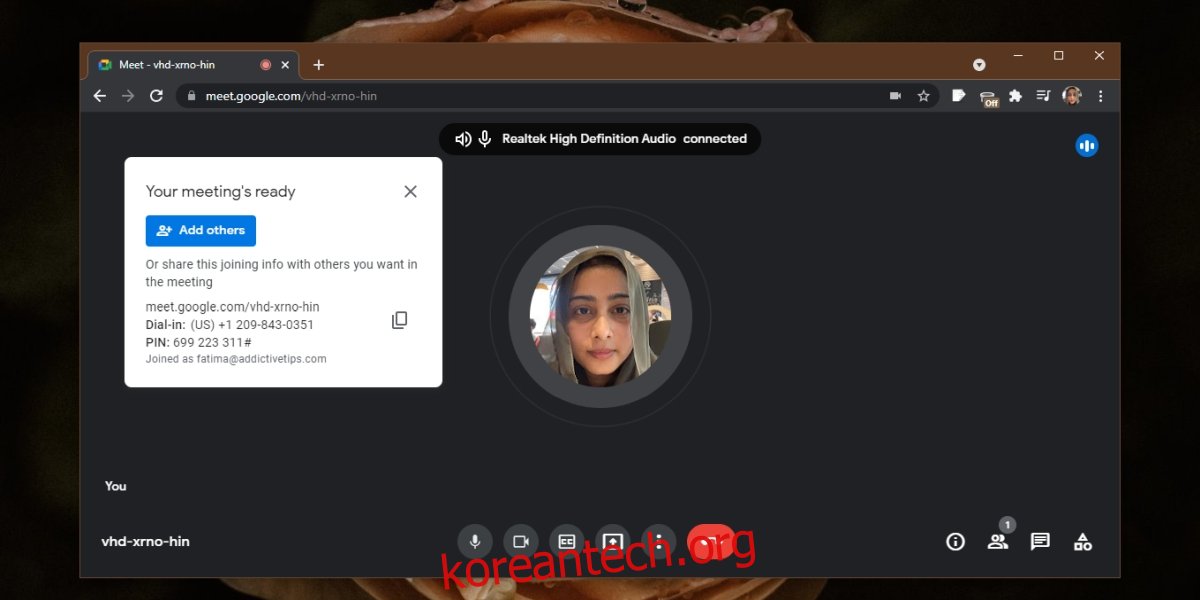Google Meet은 팬데믹 기간 동안 많은 사람들이 온라인에 접속하기 훨씬 전부터 존재해 왔습니다. Google Meet의 주요 장점 중 하나는 대부분의 사람들이 이미 사용하고 있다는 것입니다. Google 계정과 함께(또는 계정 없이) 사용할 수 있으며 무료입니다.
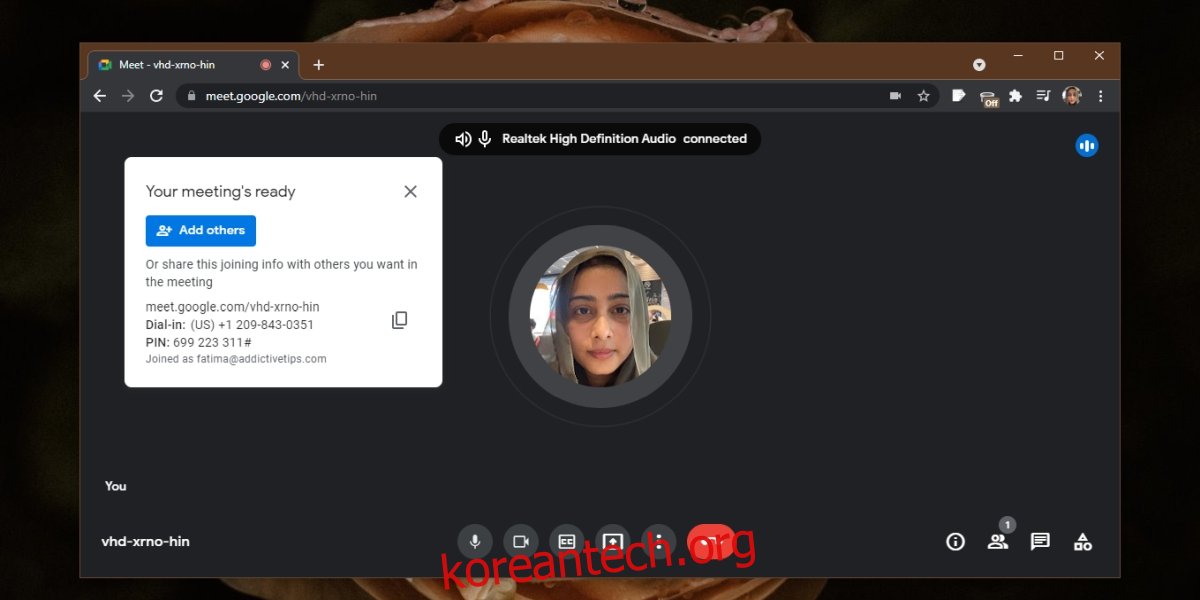
Google Meet에는 무료 Zoom 계정에서 찾을 수 있는 많은 제한 사항이 없으며 Microsoft Teams의 많은 복잡성이 없습니다. 설정이 거의 필요하지 않지만 강력한 도구가 필요한 온라인 회의에 적합합니다.
목차
Google Meet: 회의 참여
많은 온라인 회의 도구와 마찬가지로 Google Meet 회의 참여의 핵심은 회의 링크입니다. Google 계정으로 로그인하여 참여하거나 계정 없이 회의에 참여할 수 있습니다.
구글 미팅 링크
Google Meet 회의에 참여하려면 회의에 대한 링크가 필요합니다. 회의 링크는 다음과 같습니다.
회의 초대장에서 찾았습니다.
이메일 또는 채팅 앱을 통해 회의 주최자가 직접 공유
링크가 있으면 회의에 참여할 수 있습니다. 시작하지 않은 회의에는 참여할 수 없습니다. 회의가 시작되기 전에 입장하면 대기열에 들어갑니다. 회의 주최자가 회의 입장을 허용한 경우에만 입장이 허용됩니다.
Google Meet 회의 참여
최신 데스크톱 브라우저를 통해 데스크톱에서 Google Meet 회의에 참여할 수 있습니다. Google Meet 전용 데스크톱 앱은 없습니다.
브라우저를 엽니다.
URL 표시줄에 회의 링크를 입력하고 Enter를 누릅니다.
원하는 경우 Google 계정에 로그인합니다.
Google 계정으로 로그인하지 않으려면 이름을 입력하고 가입을 클릭하세요.
회의 주최자가 회의에 입장할 수 있도록 기다립니다.
참고: 회의 링크를 방문하면 브라우저에서 마이크와 카메라에 대한 액세스 권한을 요청합니다. 회의 중에 말할 때 들으려면 브라우저에서 마이크에 액세스할 수 있도록 허용해야 합니다. 비디오로 참여하려면 브라우저에 웹캠 액세스 권한을 부여하십시오.
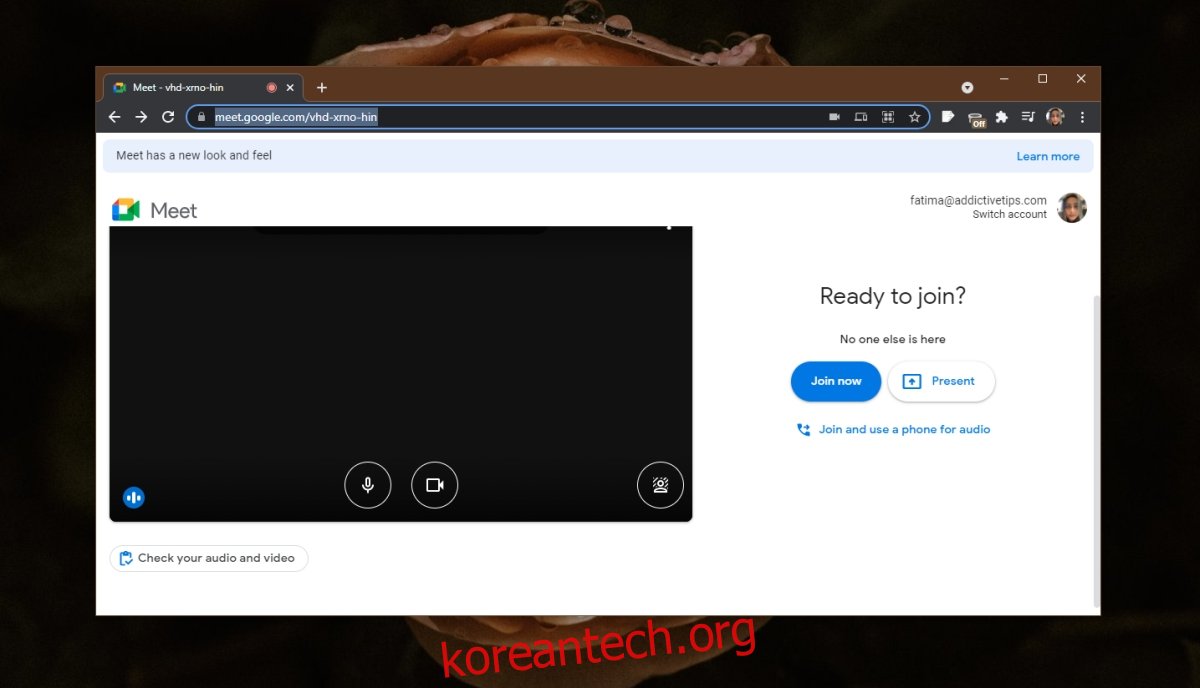
전화에서 Google Meet 회의에 참여하려면 다음 단계를 따르세요.
휴대전화에 Google Meet 앱을 설치합니다. 그것은 사용할 수 있습니다 안드로이드용 그리고 iOS용.
앱을 열고 Google 계정으로 로그인합니다.
회의 참여를 탭합니다.
회의 링크를 입력합니다.
참여를 탭합니다.
참고: Google Meet 앱을 처음 설치할 때 마이크와 카메라에 대한 액세스를 허용해야 합니다.
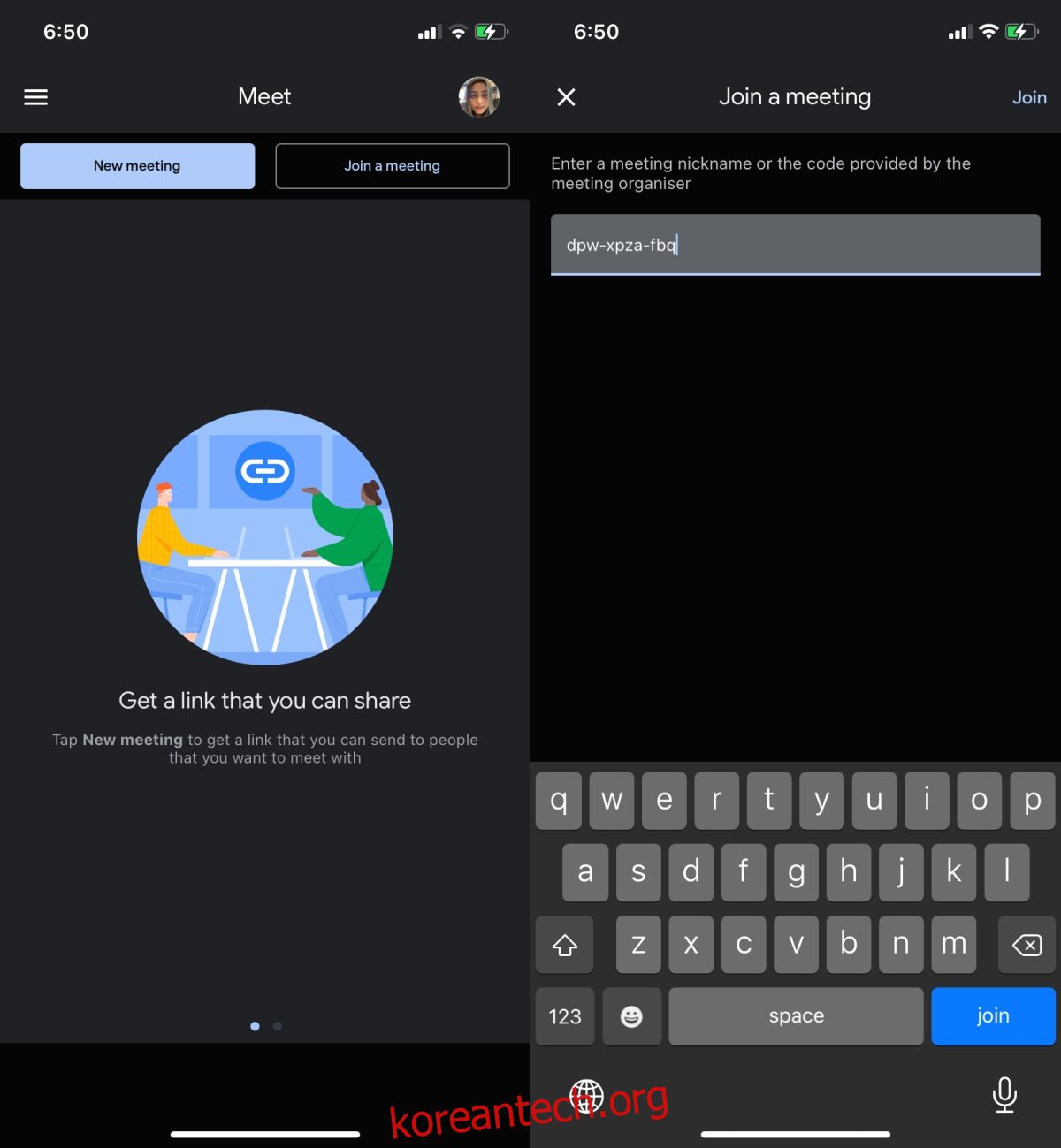
결론
모바일 플랫폼에서는 Google 계정에 로그인하지 않고 회의에 참여할 수 있는 옵션이 없습니다. 회의에 전화 접속을 시도할 수 있지만 이는 공유된 비디오/화면을 받지 못한다는 것을 의미합니다.